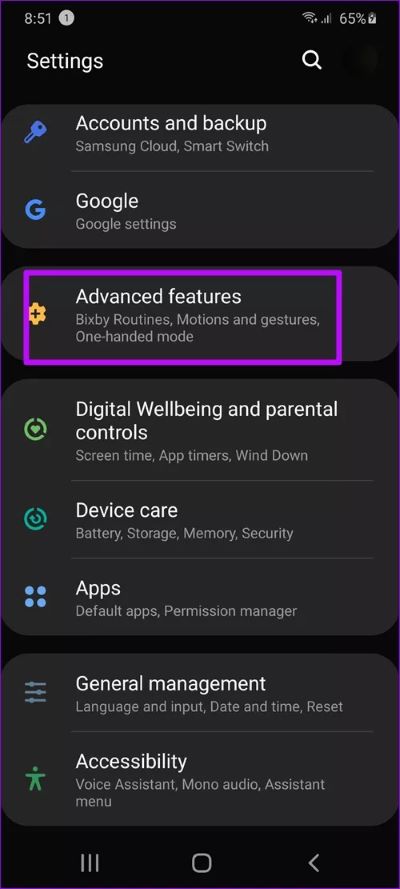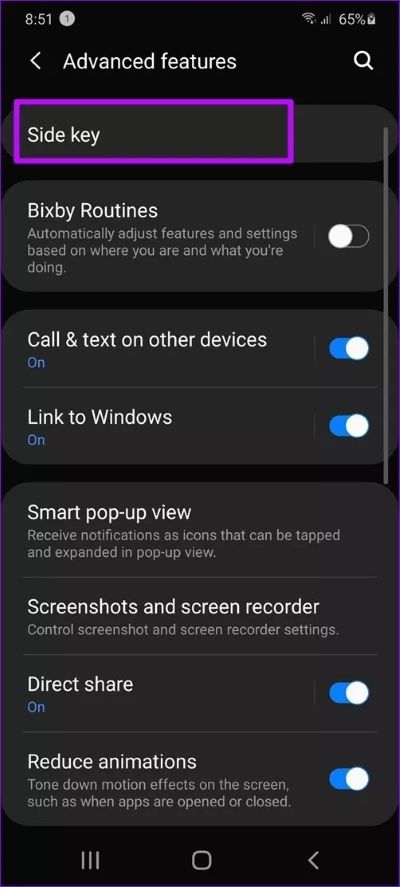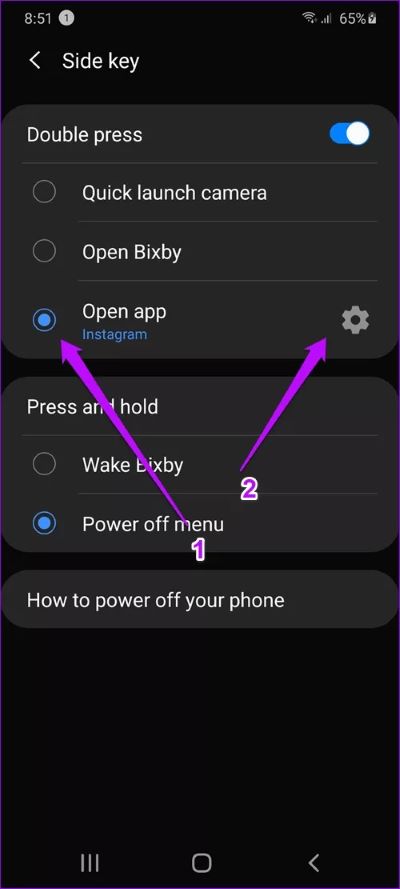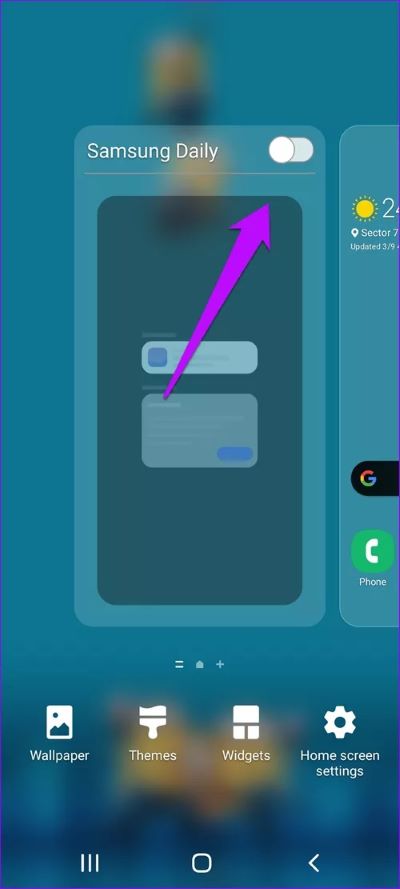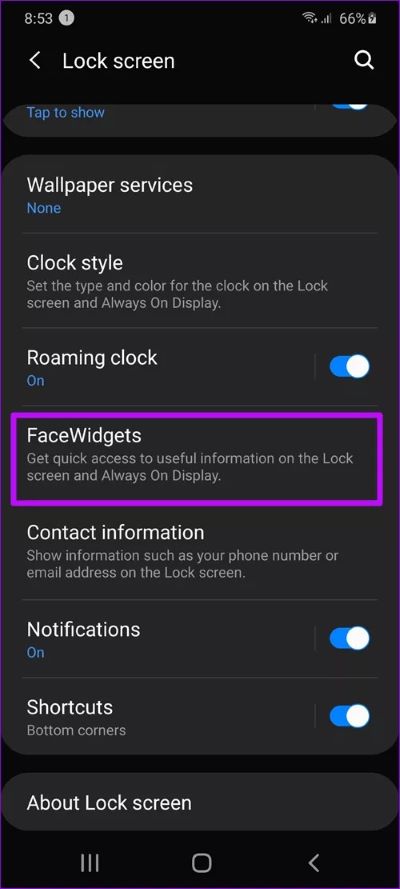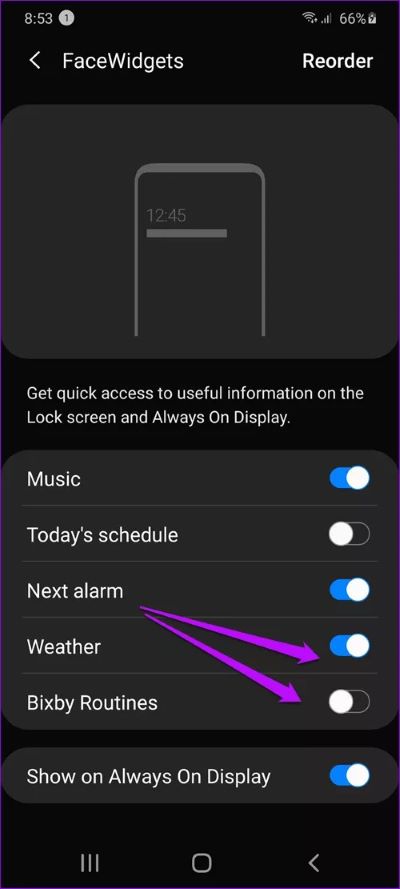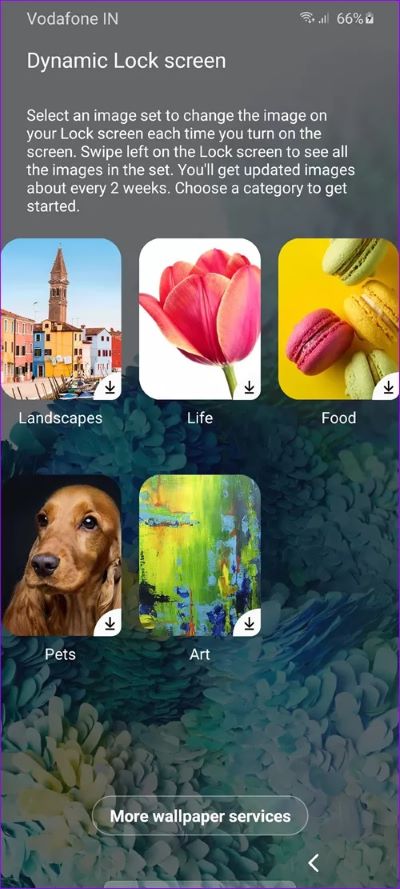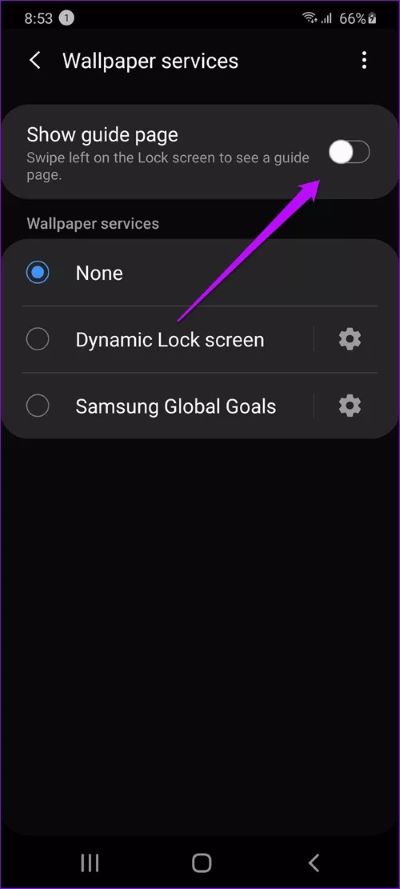So deaktivieren Sie Bixby- und Bixby-Routinen auf Samsung S20 und S20 +
Der Formfaktor des Samsung Galaxy S20 hat mich umgehauen, als ich es in die Finger bekam. Der schlanke Faktor war ein großer Fortschritt gegenüber der sperrigen Größe des Galaxy Note 10 Plus, das ich zuvor verwendet hatte. Nachdem Sie eine Weile an der Kamera und anderen Einstellungen herumgefummelt haben, ist es Zeit für einen schnellen Neustart. Stellen Sie sich meine Überraschung vor, als ich mit Bixby anstelle des Power-Menüs begrüßt wurde, als ich lange die Seitentaste gedrückt habe.
Nun, ich bin sicher, Sie haben eine ähnliche Situation auch mit Samsungs Bixby erlebt. Glücklicherweise sind die meisten Einstellungen der Galaxy S20-Serie nach Ihren Wünschen anpassbar. Und das Deaktivieren oder Deaktivieren von Bixby ist eine davon.
Sie können nicht nur Bixby-Routinen auf Ihrem Samsung Galaxy S20/S20+ deaktivieren, sondern auch die Seitentastenaktion, genannt Side Key, der App Ihrer Wahl neu zuweisen. Wir verraten euch einige interessante Tricks für das Galaxy S20 und S20+, also vergesst nicht bis zum Ende zu lesen.
Lass uns anfangen.
So deaktivieren Sie BIXBY auf dem GALAXY S20 / S20 +
Sehen wir uns zunächst an, wie Sie Bixby deaktivieren und den Seitenschalter Ihres Galaxy S20/S20+ anpassen.
Schritt 1: Gehe zu die Einstellungen Durch Schnelleinstellungsmenü und scrolle nach unten, bis du siehst Erweiterte Einstellungen.
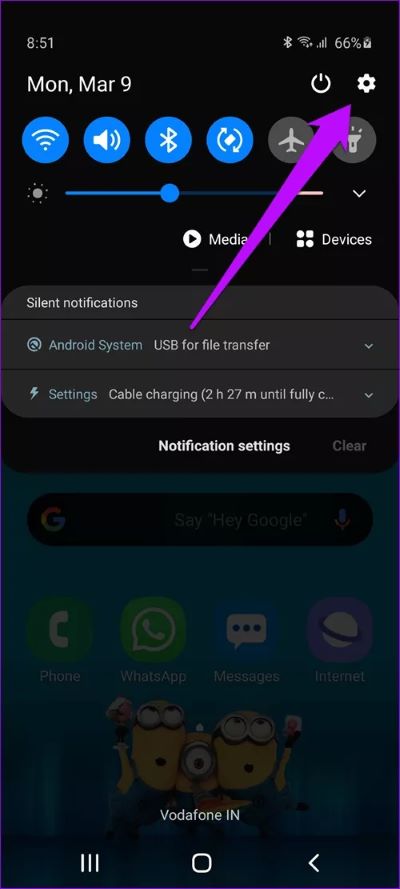
Schritt 2: Lokalisieren Seitentaste und wählen Sie eine vorhandene Option ausSchalte aus innerhalb der Option "Tippen und Halten".
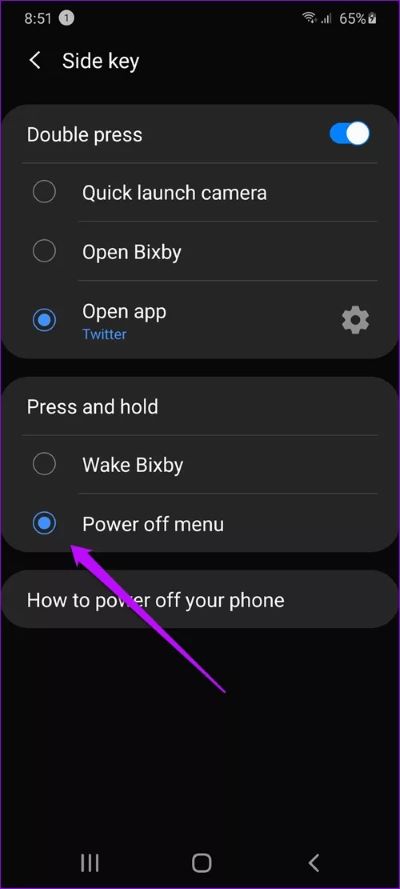
Wenn Sie dann die Seitentaste gedrückt halten, werden Sie mit einem Ausschaltmenü begrüßt.
Sobald dies erledigt ist, ist es an der Zeit, die Doppeldruckaktion der Seitentaste zurückzusetzen.
Tippen Sie dazu auf das Zahnrad für Einstellungen neben der Option App öffnen (Sie haben es richtig erraten), um eine App Ihrer Wahl auszuwählen.
In meinem Fall habe ich mich für Instagram entschieden (siehe Datenschutzeinstellungen von Instagram) Weil es eine der am häufigsten geöffneten Apps auf meinem Telefon ist.
Alternativ kann der Fotografie-Enthusiast in Ihnen auch die Schnellstart-Kamera auf Ihrem Telefon.
Aber am Ende des Tages, wenn Sie nicht wirklich ein Fan der Doppeltipp-Aktion sind, können Sie sie einfach über den Schalter in der oberen rechten Ecke deaktivieren.
Schließen Sie die BIXBY ROUTINES- und BIXBY-App über den Startbildschirm
Leider ist die oben genannte Einheit nicht die einzige Einheit in Bixby. Von Bixby Home über Bixby Reminders bis hin zu Bixby Routines gibt es viele Variationen dieses virtuellen Assistenten.
Im Gegensatz zu Bixby auf der Seitentaste sind Bixby-Routinen jedoch zumindest für mich nicht aufdringlich. Dieses Modul automatisiert redundante Funktionen wie das Einschalten des DND-Modus vor dem Schlafengehen oder das Ändern von Sperrbildschirm-Shortcuts, wenn Sie einen bestimmten Ort erreichen.
Wenn Sie es jedoch deaktivieren möchten, gibt es einen einfachen Ausweg.
Gehen Sie über die Einstellungen zu den erweiterten Einstellungen und deaktivieren Sie den Schalter dafür.
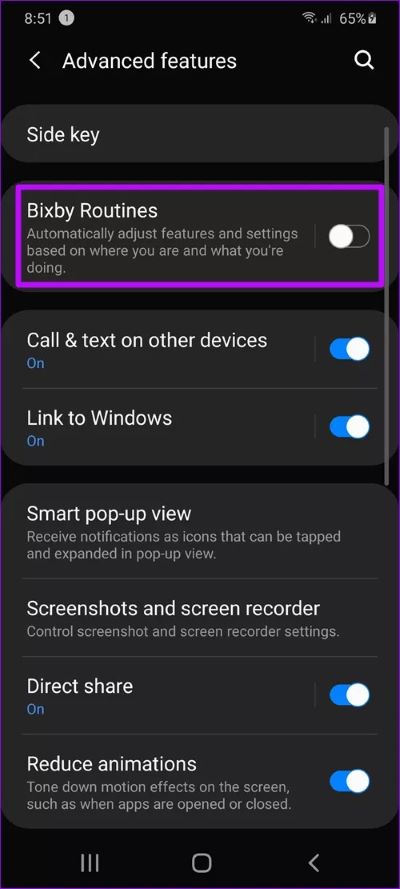
Ähnlich wie oben ist das Deaktivieren von Bixby auf dem Startbildschirm des Galaxy S20 eine sehr einfache Aufgabe.
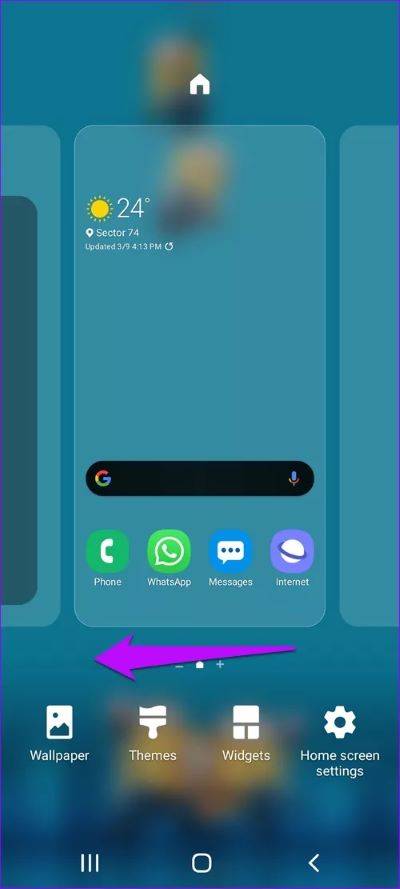
Gehen Sie dazu zu den erweiterten Einstellungen und schalten Sie den Bixby Home- oder Samsung-Schalter täglich aus.
TWEAK-GESICHTS-TOOL
Standardmäßig zeigt das Samsung Galaxy S20/S20+ auch Bixby-Aktionen auf dem Sperrbildschirm und immer auf dem Bildschirm an. Und da Sie Bixby-Spuren rund um das Telefon entfernen, ist es sinnvoll, auch dieses Gerät zu entfernen.
Alternativ können Sie auf diesem Bildschirm einige Widgets wie Wetter- und Kalenderereignisse anzeigen. Ja, Sie haben richtig gelesen.
Schritt 1: Gehen Sie dazu zum Sperrbildschirm, scrollen Sie nach unten und wählen Sie UI-Tools aus der Liste.
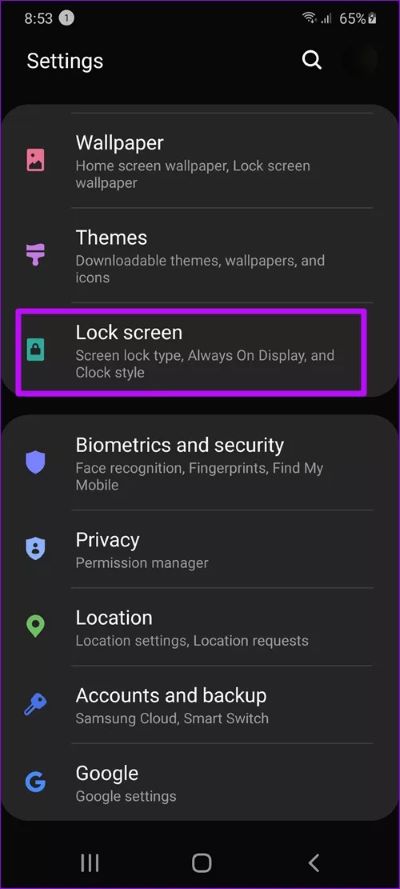
Schritt 2: Sobald Sie drin sind, schalten Sie den Ausschalter für Bixby-Routinen um. Aktivieren Sie als Nächstes die gewünschten Dienste auf Ihrem Startbildschirm wie Wetter oder Nächster Alarm.
In meinem Fall habe ich FaceWidgets für Alarm (ich bin ein dreckiger Schläfer), Musik und Wetter aktiviert.
Gleichzeitig können Sie die Widgets neu anordnen. Um die geänderten Widgets anzuzeigen, sperren Sie Ihr Telefon und streichen Sie auf der Uhr nach links.
Bonus: dynamische Hintergründe deaktivieren
Ein weiteres etwas nerviges Feature der neuen Samsung Galaxy S20-Serie ist die Einbeziehung von Wallpaper-Diensten. Wenn Sie auf dem Sperrbildschirm versehentlich nach links wischen, werden Sie mit einer Reihe von Hintergrundbildern begrüßt. Und glauben Sie mir, wenn Sie es eilig haben, geht es Ihnen auf die Nerven.
Glücklicherweise gibt es eine Möglichkeit, es zu deaktivieren.
Gehen Sie erneut zu den Sperrbildschirmeinstellungen und tippen Sie auf Hintergrunddienste. Deaktivieren Sie als Nächstes die Option Guide-Seite anzeigen.
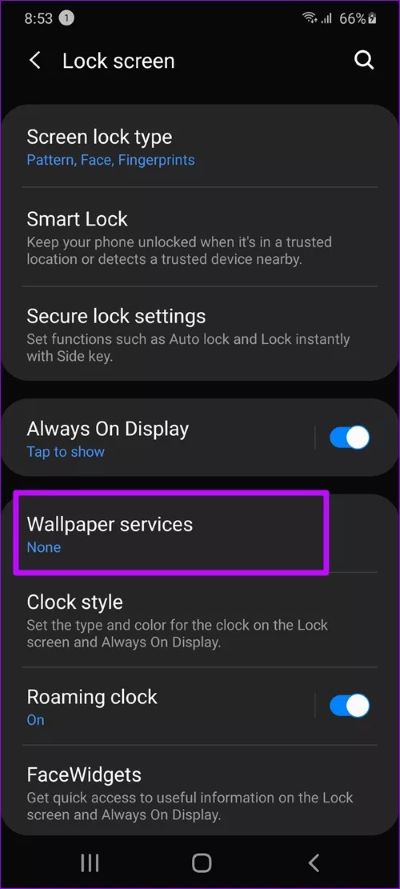
Wenn Sie das nächste Mal auf dem Sperrbildschirm versehentlich nach links wischen, werden Sie mit einer Mustersperre begrüßt. Ja, Sie können mir später danken.
Personalisieren Sie Ihr Telefon in vollem Umfang
Alles hat zwei Seiten, Bixby auch. Während einige Funktionen wie Bixby-Routinen auf lange Sicht nützlich sein können, gibt es andere wie Bixby Home und Side Key, die sich bei unsachgemäßer Handhabung als lästig erweisen.
Darüber hinaus können Sie den Google Assistant auch über eine einfache Wisch-und-Halte-Geste einrichten und mit ihm verbinden.